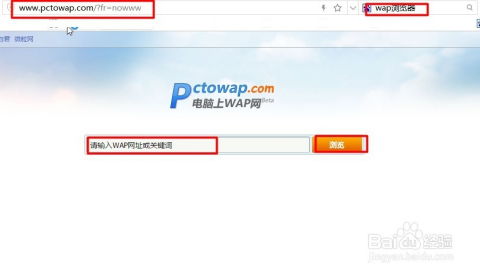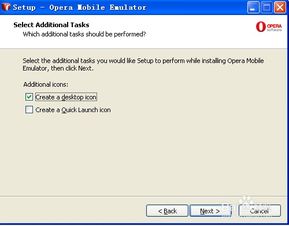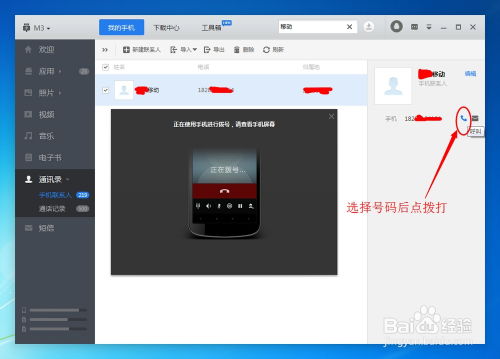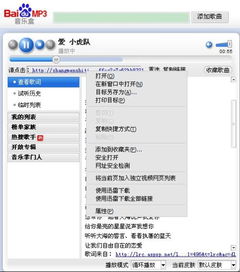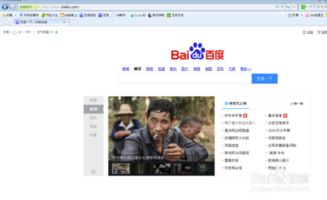轻松学会:用电脑画图工具进行高效截图
在现代的数字化时代,截图已成为我们日常生活和工作中不可或缺的一部分。无论是在学习、工作还是娱乐中,我们经常需要截取屏幕上的图像以记录重要信息、分享有趣内容或制作教程。电脑自带的画图工具不仅简单易用,而且功能齐全,可以满足大多数人的基本截图需求。以下是从多个维度详细介绍如何使用电脑画图工具进行截图的步骤和技巧。

一、了解画图工具与截图功能
画图工具(通常称为“画图”或“Microsoft Paint”)是Windows操作系统自带的一款基础图像编辑软件。尽管其功能相对简单,但对于基本的图像处理任务如截图、裁剪、调整大小、添加文字等已足够使用。在Windows系统中,截图功能可以通过快捷键、系统自带的截图工具或画图工具本身的“粘贴来源”功能实现。

二、快捷键截图法
使用快捷键是截图最快捷、最方便的方法之一。Windows系统提供了几种常见的截图快捷键:

1. 全屏截图:按下键盘上的`PrtScn`(Print Screen)键,屏幕上的当前图像会被复制到剪贴板中。随后,可以打开画图工具,通过`Ctrl+V`(粘贴)快捷键将截图粘贴到画布上。
2. 活动窗口截图:按下`Alt+PrtScn`组合键,可以只截取当前活动窗口的图像,同样适用于画图工具中的粘贴操作。
3. 自定义区域截图:自Windows 10开始,系统新增了更高级的截图功能。按下`Win+Shift+S`组合键,屏幕会变暗并显示选择框,用户可以拖动鼠标选择想要截取的区域。截图完成后,图像会自动保存到剪贴板,可在画图工具中粘贴。
三、使用系统自带的截图工具
除了快捷键,Windows系统还提供了一个更为全面的截图工具——“截图和草图”应用(在Windows 10及更高版本中)。这个工具不仅支持全屏、窗口和自定义区域截图,还提供了更多高级编辑功能,如添加文本、形状、画笔和高亮区域等。
1. 打开截图工具:通过搜索框(Win+S)输入“截图和草图”并打开应用。
2. 选择截图模式:点击“新建”按钮,可以选择矩形、自由形式、窗口或全屏截图模式。
3. 完成截图:使用鼠标或触控板选择截取区域后,截图将自动显示在截图工具窗口中。
4. 编辑与保存:在截图工具内,可以对截图进行基本的编辑,然后点击“另存为”将截图保存到指定位置。如需使用画图工具进一步处理,可打开画图工具并将截图文件导入。
四、画图工具中的截图与编辑
虽然画图工具本身不直接提供截图功能,但可以通过粘贴截图到画图工具中进行后续编辑。以下是详细步骤:
1. 截图:使用上述提到的快捷键或截图工具完成截图,确保截图已复制到剪贴板。
2. 打开画图工具:在搜索框中输入“画图”或直接在开始菜单中找到并打开画图工具。
3. 粘贴截图:在画图工具窗口中,按下`Ctrl+V`快捷键,截图将自动粘贴到画布上。
4. 编辑截图:画图工具提供了基本的编辑功能,如裁剪(选择矩形区域后右键选择“裁剪”)、调整大小(拖动角落的调整框)、旋转(选择“旋转”功能并指定角度)、添加文字(选择“A”文字工具并输入文本)等。
5. 保存截图:编辑完成后,点击“文件”菜单中的“另存为”选项,选择合适的保存位置和文件格式(如PNG、JPEG)。
五、高级技巧与注意事项
1. 多任务视图中的截图:在Windows 10及更高版本中,可以通过多任务视图(Win+Tab)预览窗口,然后使用截图工具或快捷键截取特定窗口的图像。
2. 游戏模式下的截图:对于游戏玩家,Windows提供了Xbox Game Bar(Xbox游戏栏)功能,可以在游戏中快速截图。按下`Win+G`组合键打开游戏栏,然后点击“捕获”按钮进行截图。
3. 第三方截图软件的辅助:虽然画图工具和系统自带的截图工具功能已经相当强大,但对于需要更高截图质量和更复杂编辑需求的用户,可以考虑使用第三方截图软件,如Snagit、Snipping Tool(Windows 7及以前版本)、Lightshot等。
4. 截图安全与隐私:在截图和分享图像时,务必注意个人隐私和数据安全。避免截取包含敏感信息的屏幕内容,并谨慎处理包含个人身份信息的截图。
5. 快捷键冲突:在某些情况下,系统快捷键可能会被其他软件占用,导致截图功能无法正常工作。此时,可以尝试修改快捷键设置或使用其他截图方法。
6. 截图分辨率与清晰度:截图质量与屏幕分辨率直接相关。如果屏幕分辨率较低,截图可能会显得模糊。可以调整屏幕分辨率或缩放比例以提高截图清晰度。
六、结论
掌握电脑画图工具截图技巧对于提高工作和学习效率至关重要。通过快捷键、系统自带的截图工具以及画图工具本身的编辑功能,用户可以轻松实现屏幕截图的捕获与编辑。此外,了解高级技巧与注意事项可以帮助用户更好地应对各种截图场景和挑战。无论是学习、工作还是娱乐,截图都是一项不可或缺的技能,希望本文的介绍能帮助读者更好地掌握这一技能。
- 上一篇: 如何在QQ上切换到另一个账号进行登录?
- 下一篇: 自制完美正宗梅子酒的详细步骤
-
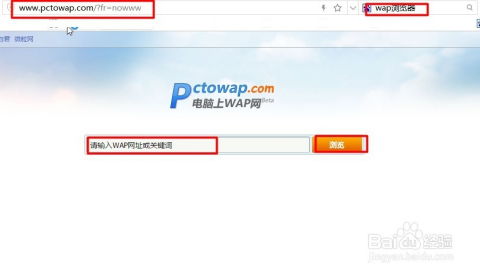 轻松用电脑畅游手机WAP网页,便捷访问新体验资讯攻略10-26
轻松用电脑畅游手机WAP网页,便捷访问新体验资讯攻略10-26 -
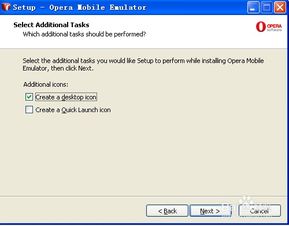 用电脑精准模拟:探索手机浏览器的奇妙之旅资讯攻略11-03
用电脑精准模拟:探索手机浏览器的奇妙之旅资讯攻略11-03 -
 轻松学会:如何用电脑查看自己的上网时长资讯攻略10-30
轻松学会:如何用电脑查看自己的上网时长资讯攻略10-30 -
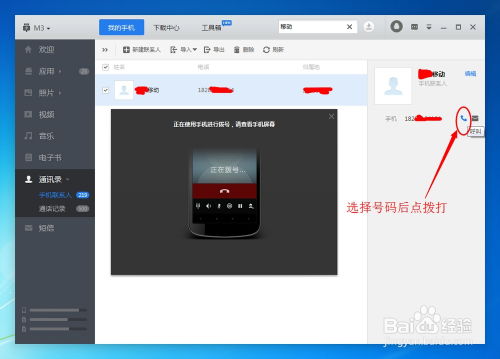 利用电脑进行通话的方法资讯攻略02-13
利用电脑进行通话的方法资讯攻略02-13 -
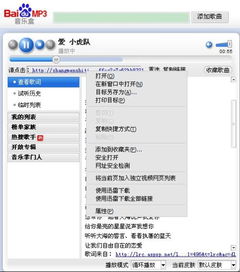 轻松学会:如何在电脑上下载影视大全资讯攻略11-13
轻松学会:如何在电脑上下载影视大全资讯攻略11-13 -
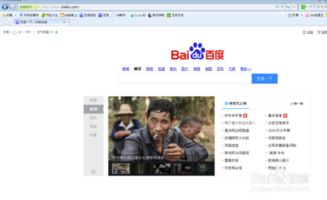 电脑赚钱实用指南资讯攻略11-05
电脑赚钱实用指南资讯攻略11-05